
PHP 편집자 Xigua는 오늘 C 드라이브에서 체중을 감량하는 가장 간단한 방법에 대한 튜토리얼을 제공합니다. 컴퓨터 사용 시간이 길어질수록 시스템 파일, 소프트웨어 설치 등으로 인해 C 드라이브가 너무 많은 공간을 차지하여 컴퓨터 실행 속도에 영향을 줄 수 있습니다. 이 튜토리얼에서는 C 드라이브 공간을 쉽게 확보하고 컴퓨터를 새로운 모습으로 만드는 데 도움이 되는 몇 가지 간단하고 실용적인 방법을 소개합니다. 다음으로 C드라이브를 슬림하게 만드는 방법을 배워보겠습니다!
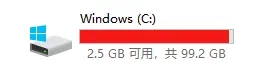
1. Windows에는 디스크 정리 도구가 제공됩니다
Windows 디스크 정리 도구는 Windows와 함께 제공되는 가장 안전하고 안전한 정리 도구입니다. 사용 방법은 다음과 같습니다.
디스크 속성 → 디스크 정리로 이동하거나 직접 실행하세요.
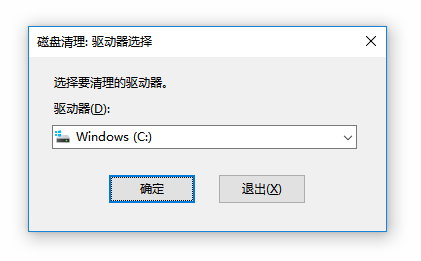
연 후 다시 스캔하려면 시스템 정리 정리를 클릭하는 것을 잊지 마세요.
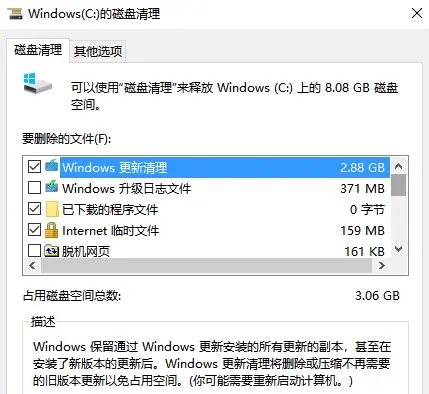
권장 청소: Windows 업데이트 청소, 임시 인터넷 파일 등;
Windows 업그레이드 로그 파일은 정리하지 않는 것이 좋습니다.
2. 오픈소스 청소 도구 Dism++
Dism++는 Microsoft Dism의 GUI 버전으로 패치, 설치 프로그램 정리, 오프라인 통합 업데이트, 드라이버 등을 강화할 수 있습니다. 크기가 작고 설치가 필요 없으며 완전 무료입니다.
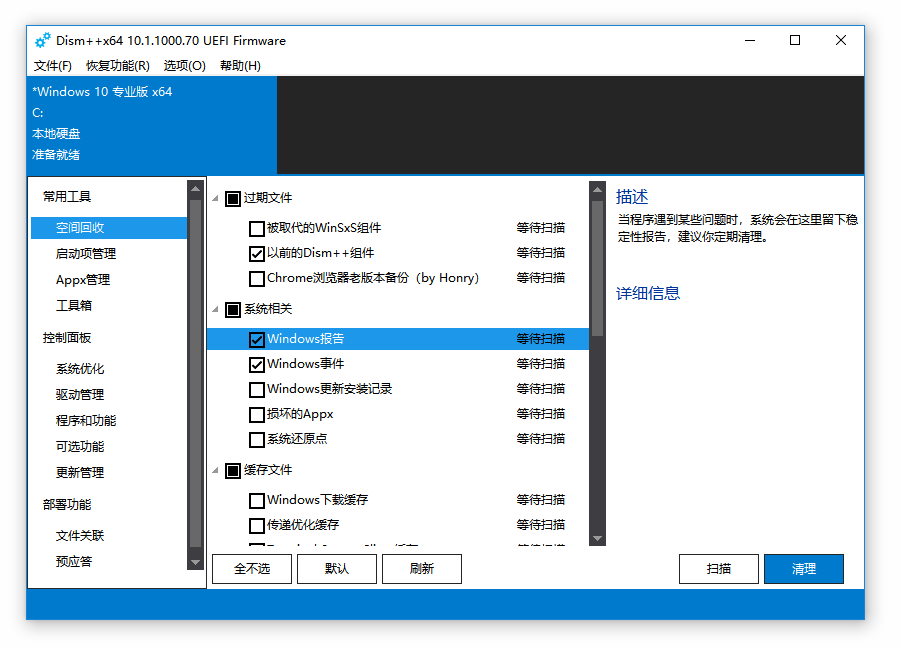
자신의 상황에 따라 청소할 항목을 선택할 수 있습니다. 각 항목을 클릭하면 오른쪽 열에 항목 청소에 대한 제안이 표시되며 이는 참고로 사용할 수 있습니다.
Dism++를 사용하여 청소한 후에는 Windows 시스템이 비교적 깨끗해야 합니다. 그러나 C 드라이브가 Windows 시스템에서 모두 차지하는 것은 아닙니다. C: Windows 외에도 Program Files(x86), Program Files 및 AppData도 있습니다.
이러한 파일의 대부분은 Windows와 관련이 없으며 개인 파일입니다. 청소 도구는 개인 파일이 유용한지 여부를 판단할 수 없습니다.
3. 디스크 분석 도구 SpaceSniffer
이는 디스크의 초과 파일, 특히 다양한 정리 소프트웨어로 정리할 수 없는 시스템 C 드라이브의 파일을 정리하는 데 도움이 되는 디스크 공간 분석 도구입니다. 전체 디스크를 분석한 후 각 파일/폴더의 사용량을 확인하고 자신의 경험에 따라 정리합니다.
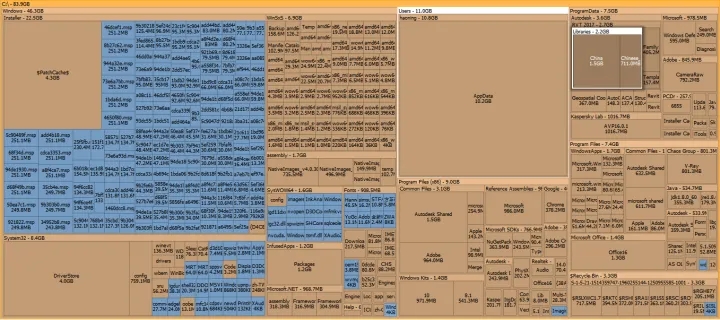
이미지를 클릭하시면 더 큰 이미지를 보실 수 있습니다. Windows Installer, Appdata 등의 대용량 파일이나 폴더는 여러분의 경험에 비추어 볼 때 쓸모없는 파일은 삭제해 주시기 바랍니다. 일반적으로 주로 중점을 두는 폴더는 Common Files 및 ProgranData입니다.
참고: Windows Installer 디렉터리를 건드리지 마십시오!
세 번째 청소 단계는 사람마다 다릅니다. 일반적으로 수백 메가바이트 또는 수 기가바이트의 파일만 청소할 수 있습니다. 청소가 이 지점에 도달했고 C 드라이브 공간이 거의 충분하고 더 이상 청소할 필요가 없다고 생각되면 여기서 중지할 수 있습니다.
청소가 끝났습니다! !
위 내용은 C 드라이브 튜토리얼에서 가장 쉬운 체중 감량 방법 공유의 상세 내용입니다. 자세한 내용은 PHP 중국어 웹사이트의 기타 관련 기사를 참조하세요!